Kiến thức kỹ năng
Cách sửa lỗi không mở được ảnh trong Photoshop
Bài viết hôm nay chia sẻ cách sửa lỗi không mở được ảnh trong Photoshop. Cùng theo dõi để biết nguyên nhân và hướng khắc phục các bạn nhé
Bài viết liên quan: Photoshop: Cách sửa lỗi nhập chữ bị nhảy về phía trước
Nguyên nhân không mở được ảnh trong Photoshop
Bạn không mở được ảnh trong Photoshop vì bản tải ảnh đó từ Internet xuống mà gần như 100% ảnh đó có nền trắng hoặc ảnh đó có định dạng file .png trước khi upload lên Internet bị mã nguồn của một số web tự động đổi định dạng từ .png sang .jpg để tối ưu hóa tốc độ và dụng lượng dẫn đến hậu quả là khi bản tải ảnh đó về, ảnh bị lỗi định dạng và không mở được ảnh này trong phần mềm Photoshop. Đó là lỗi: “Lỗi Could not complete your request because an unknown or invalid JPEG marker type is found.”
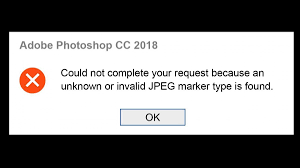
Cách sửa lỗi không mở được ảnh trong Photoshop
- Bước 1: Đổi tên file ảnh thành Tiếng Việt không dấu. Một khi đã đổi tên file ảnh thành Tiếng Việt không dấu rồi rồi mở file ảnh này bằng Photoshop mà vẫn không được, bạn tiếp tục sang
- Bước 2: Đổi định dạng file ảnh
- Nếu ảnh tải về đang có định dạng .png thì bạn đổi lại tên thành .jpg hoặc ngược lại,
- Đổi tên thành .png nếu ảnh đang có định dạng .jpg.
- Nếu đã đổi tên thành Tiếng Việt không dấu và đổi định dạng file ảnh rồi mà vẫn báo lỗi, các bạn có thể sử dụng bước tiếp theo:
- Bước 3: Edit hình ảnh sử dụng MS Paint. Bước này cũng là bước cuối cùng mình có thể khắc phục lỗi này. Bạn nhấn chuột phải vào file ảnh và chọn Edit để chỉnh sửa hình ảnh trên phần mềm MS Paint. Sau khi mở ảnh bằng phần mềm MS Paint rồi, các bạn không cần chỉnh sửa gì hết, chỉ việc Save hoặc Save as lại rồi mở bằng Photoshop chắc chắn sẽ OK nhé!
Lưu ý: chúng ta nên lưu ảnh thành định dạng .jpg
Bài viết này đã hướng dẫn cho các bạn nguyên nhân và cách khắc phục lỗi không mở được ảnh trong Photoshop. Các bạn hãy áp dụng các cách trên để sửa lỗi này nhé! Còn nếu bạn nào làm như trên rồi mà vẫn gặp lỗi thì vui lòng để lại bình luận để chúng ta cùng tìm hiểu và đưa ra phương án giúp khắc phục nhé! Thân chào các bạn.
